Az iOS 7 két termékciklus végéhez közel állt, de nem a végén. A jelenlegi Verizon-szerződésem nem januárig tart, így az iPhone 4S-nek elegendőnek kell lennie az ünnepek után. És remélem, hogy helyettesítem az iPad 2-et bármilyen új iPad-lel, amely várhatóan a következő hónapban fog megjelenni. Addig is ragadtam a jelenlegi eszközökkel, amelyek kicsit lassúak az iOS 7-re történő frissítés után.
Szerencsére van néhány dolog, amit megtehet egy régi iOS eszköz teljesítményének javítására. Mielőtt elkezdenénk, egy nyilatkozat: Ezek a tippek nem fogják új iPhone-ként érezni magukat, és egyes funkciók letiltását vonzónak vagy hasznosnak találják. Azonban, együtt, javíthatják az iPhone teljesítményét olyan helyekre, ahol nem dobja ki az ablakot (vagy kereskedje) addig, amíg a jelenlegi szerződés meg nem történik.
Távolítson el egy helyet
Figyelte tanácsát, és megfelelően előkészítette a készüléket az iOS 7-re? Ha nem, az öt javasolt dolog közül az első az volt, hogy töröljünk minden nem kívánt vagy nem használt alkalmazást. Ha a készülék merevlemezének kapacitása közel áll, a tárolt adatok mennyiségének csökkentése sebességnövelést eredményezhet. Ha meg szeretné tekinteni, hogy mennyi szabad hely van, menjen a Beállítások> Általános> Használat lehetőségre. Az oldal tetején a Tároló fejléc alatt látni fogja, hogy mennyi rendelkezésre álló és használt hely van, valamint az alkalmazások és a helyek számának listája. Egy alkalmazás törléséhez keresse meg, érintse meg és tartsa lenyomva addig, amíg el nem kezd, és érintse meg az X-et a bal felső sarokban.

Öld meg a háttérfolyamatokat
Az iOS 7 több folyamatot futtat a háttérben, hogy megkönnyítse az életét. Kezdők számára az alkalmazások most már magukban frissülnek a háttérben, ami megmenti Önt attól, hogy az App Store ikonján egyre több számot nézzen a jelvény figyelmeztetésében, és mielőtt frissítenie kell egy hatalmas alkalmazást. Másrészről az alkalmazások frissítése a háttérben még mindig olyan folyamat, amely az iOS eszköz CPU-ját foglalja el (nem is beszélve az akkumulátorról). Ezt a funkciót kikapcsolhatja és az alkalmazásokat az App Store-n keresztül frissítheti, mint korábban. Ehhez lépjen a Beállítások> App Store menüpontra, és görgessen lefelé az Automatikus letöltések részre, és kapcsolja ki a váltókapcsolót az Alkalmazások és frissítések esetén. Ha pedig ki akarja vágni az összes háttérfolyamatot, kapcsolja ki az automatikus letöltéseket a Zene és a Könyvek számára, ami azt jelenti, hogy kézzel kell szinkronizálnia az eszközöket az eszközök között.

Az alkalmazások frissítik a tartalmat az iOS 7-ben a háttérben. Például a Facebook hírcsatornája frissül anélkül, hogy ezt meg kellene tennie az alkalmazás megnyitásakor. Hasznos, biztos, de a CPU-ciklusokat foglalja el. Kikapcsolásához menjen a Beállítások> Általános> Háttéralkalmazás menüpontra.

Elutasítja a parallaxist, az átláthatóságot és az elmosódási hatásokat
Az iOS 7 új animációkat vezetett be, amelyek hamar elveszítik fényüket, ha zavaró mozgásokat és késéseket eredményeznek. Ha ez az iOS 7 parallaxisával és más mozgási hatásával kapcsolatos tapasztalatait írja le, akkor egy rovátkát állíthat le. Menjen a Beállítások> Általános> Hozzáférhetőség pontra, és érintse meg a Mozgás csökkentése lehetőséget. A következő képernyőn kapcsolja be a csúszkát, ami "csökkenti a felhasználói felület mozgását, beleértve az ikonok és figyelmeztetések parallaxishatását is. Ez a beállítás elérhető volt az iPad 2-en, de nem az iPhone 4S-en, ami nem mindenfajta divatos mozdulatok támogatása.

Mielőtt elhagyná a Hozzáférhetőségi területet, egy másik beállítás is megvizsgálható. A Reduce Motion (Kontraszt növelése) pont fölött található. Érintse meg azt, majd kapcsolja be a kapcsolóját, hogy "javítsa a kontrasztot bizonyos háttérrel a olvashatóság növelése érdekében." Most nem engedélyezi ezt a beállítást a szavak könnyebb olvasására. Mi az, ami kikapcsolja az iOS 7 funkció egyes ablakainak, például a Vezérlőközpontnak az átláthatóságát és elmosódását. A két régi eszközön egyébként nem kaptam meg a hűvös elmosódási hatást, így az ebben az üzletben elveszett valamilyen átláthatósági hatás. A letiltott elmélet az iOS eszköz küzdő processzorának több forrása lesz, hogy máshol telepítse.
Az Apple legújabb mobil operációs rendszeréről bővebben a CNET How to teljes iOS 7 útmutatójában olvashat.
A régi iOS-eszköz az iOS 7-re történő frissítés után lassabban mozog? Talált valamilyen módszert a teljesítmény javítására? Ha igen, kérjük, ossza meg az alábbi megjegyzéseket.
(Via OS X Daily)



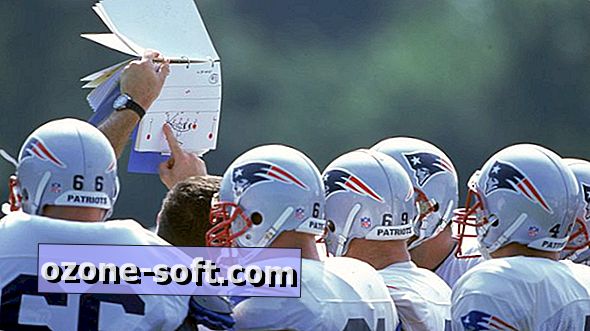
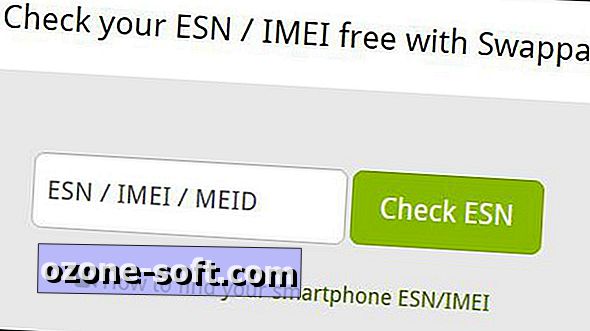








Hagyjuk Meg Véleményét